steam怎么还原steam控制器固件?steam还原steam控制器固件方法
时间:2022-10-26 22:11
在steam中,很多朋友还不清楚怎么还原steam控制器固件,接下来就让小编给大家带来方法,感兴趣的小伙伴一起来看看吧!
steam怎么还原steam控制器固件?steam还原steam控制器固件方法
1首先在steam的菜单栏单击【steam】选项。
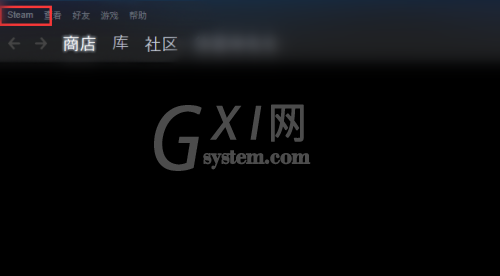
2、然后在列表菜单单击【设置】选项。
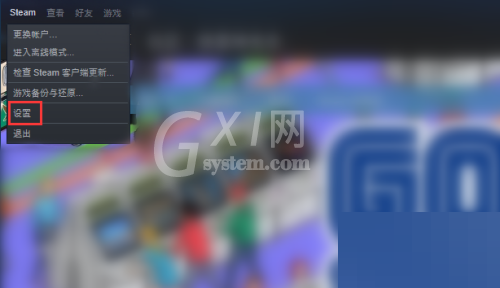
3、在设置的界面单击【控制器】选项。
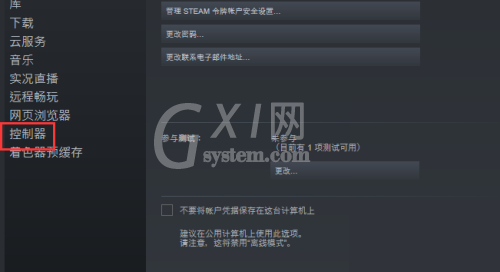
4、在控制器配置的界面中单击【常规控制器设置】选项。
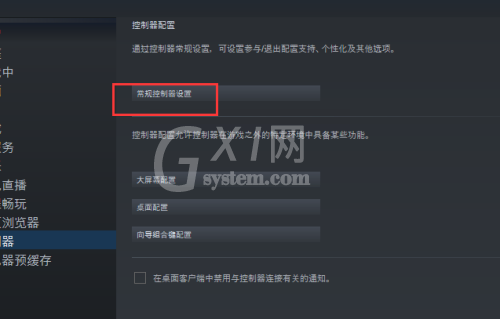
5、接着进入到常规控制器设置的界面中单击【还原Steam控制器固件】选项。
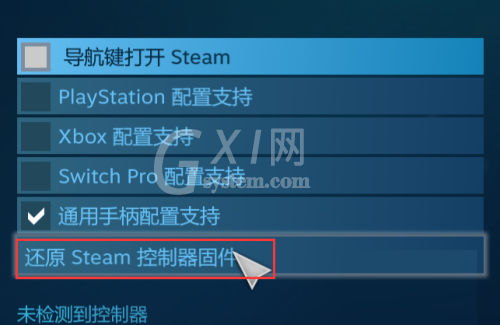
6、在固件还原过程的提示单击【确定】选项。
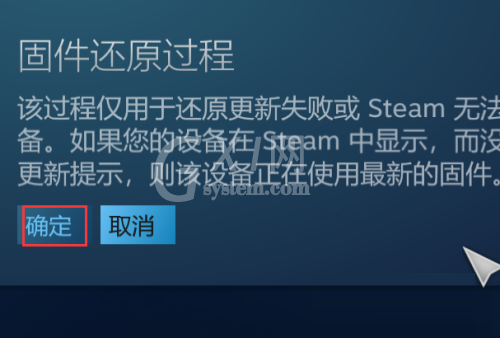
7、最后到固件还原过程步骤的提示中单击【开始】按钮。
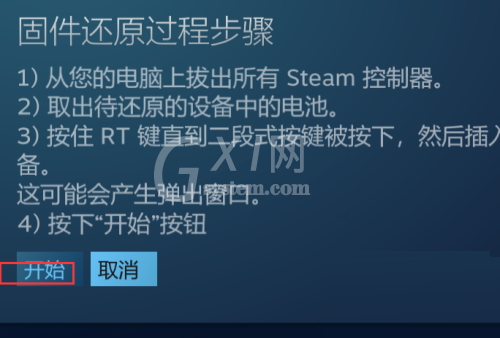
谢谢大家阅读观看,希望本文能帮到大家!



























